 Backend-Entwicklung
Backend-Entwicklung
 Python-Tutorial
Python-Tutorial
 Schließen Sie eine bestimmte Webseite mit Selenium in Python
Schließen Sie eine bestimmte Webseite mit Selenium in Python
Schließen Sie eine bestimmte Webseite mit Selenium in Python
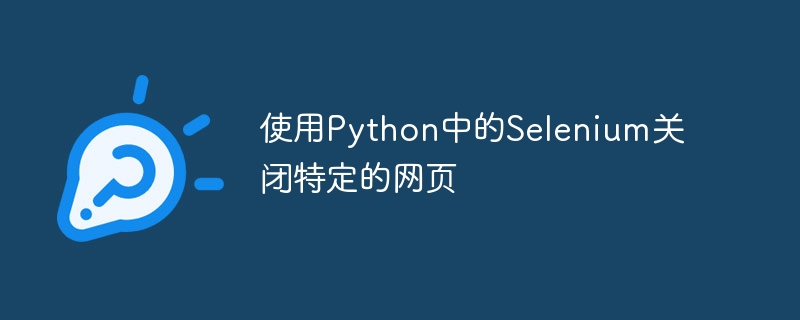
Python erfreut sich aufgrund seiner Einfachheit und Vielseitigkeit bei Entwicklern auf der ganzen Welt großer Beliebtheit. Seine umfangreiche Bibliothek und sein Framework ermöglichen es Programmierern, eine Vielzahl von Aufgaben zu erledigen, einschließlich der Webautomatisierung. Wenn es um die Automatisierung von Webbrowsern geht, steht Selenium, ein leistungsstarkes Tool im Python-Ökosystem, im Mittelpunkt. Selenium bietet eine benutzerfreundliche Oberfläche für die Interaktion mit Webseiten und ist damit ein unverzichtbares Werkzeug für Webtests, Scraping und Automatisierungsaufgaben.
In diesem Tutorial tauchen wir in die Welt von Python und Selenium ein, um eine bestimmte Aufgabe zu untersuchen: das programmgesteuerte Schließen einer Webseite. Haben Sie schon einmal an mehreren Browserfenstern oder Tabs gearbeitet und wollten eine bestimmte Seite schließen, ohne manuell dorthin zu navigieren? Wir sind für Sie da! Im nächsten Teil dieses Artikels führen wir Sie durch den Prozess der Einrichtung von Selenium in Python und zeigen Ihnen, wie Sie zu einer bestimmten Webseite navigieren. Wir werden uns dann mit der Herausforderung befassen, diese bestimmte Webseite zu schließen. Also, fangen wir an.
Selenium in Python einrichten
In diesem Teil des Tutorials führen wir Sie durch den Prozess der Einrichtung von Selenium in Python.
Installieren Sie Selenium mit pip
Zuerst müssen wir Selenium mit pip (Pythons Paketinstallationsprogramm) installieren. Öffnen Sie eine Eingabeaufforderung oder ein Terminal und geben Sie den folgenden Befehl ein:
pip install selenium
Dieser Befehl lädt das Selenium-Paket herunter und installiert es, sodass es für die Verwendung in Ihrer Python-Umgebung verfügbar ist. Sobald die Installation abgeschlossen ist, können Sie mit dem nächsten Schritt fortfahren.
Installieren Sie die entsprechenden Netzwerktreiber
Selenium interagiert mit Webbrowsern über einen Webtreiber, der als Vermittler zwischen dem Code und dem Browser fungiert. Jeder Browser benötigt spezielle Webtreiber, um mit Selenium zu funktionieren. In diesem Tutorial konzentrieren wir uns auf die Verwendung von Chrome als Zielbrowser und installieren daher ChromeDriver.
Besuchen Sie die ChromeDriver-Downloadseite (https://sites.google.com/a/chromium.org/chromedriver/downloads) und laden Sie die entsprechende Version von ChromeDriver für Ihr Betriebssystem herunter.
< /里>Extrahieren Sie die heruntergeladene ZIP-Datei. Dadurch erhalten Sie die ausführbare Datei „chromedriver.exe“.
Platzieren Sie die Datei „chromedriver.exe“ an einem Ort, auf den die Python-Umgebung zugreifen kann. Bitte beachten Sie den Pfad zur Datei „chromedriver.exe“, da wir ihn in den folgenden Codebeispielen benötigen.
Richten Sie eine Selenium-Umgebung ein
Da wir nun Selenium installiert und ChromeDriver bereit haben, richten wir die Selenium-Umgebung in Python ein.
Importieren Sie die erforderlichen Selenium-Module in Ihr Python-Skript:
from selenium import webdriver
Erstellen Sie eine Instanz von ChromeDriver, indem Sie den Pfad zur Datei „chromedriver.exe“ angeben:
driver = webdriver.Chrome(executable_path='path/to/chromedriver.exe')
Ersetzen Sie „path/to/chromedriver.exe“ durch den tatsächlichen Pfad zur Datei „chromedriver.exe“ auf Ihrem System.
Mit dem obigen Code haben wir die Selenium-Umgebung mit ChromeDriver erfolgreich eingerichtet. In den folgenden Abschnitten dieses Artikels werden wir verschiedene Selenium-Funktionen und -Techniken für die programmgesteuerte Interaktion mit Webseiten untersuchen.
Navigieren Sie zu einer bestimmten Webseite
In diesem Teil des Tutorials erfahren Sie, wie Sie mit Selenium in Python zu einer bestimmten Webseite navigieren. Wir zeigen Ihnen zunächst, wie Sie eine bestimmte URL in einem Webbrowser öffnen, und demonstrieren dann verschiedene Methoden zum Auffinden und Identifizieren von Elementen auf einer Webseite.
Spezifische URL öffnen
Um eine bestimmte URL mit Selenium zu öffnen, verwenden wir die von Selenium WebDriver bereitgestellte Methode „get()“. Betrachten wir ein Beispiel, in dem wir die URL „https://www.tutorialspoint.com/creating-a-progress-bar-using-javascript“ öffnen möchten. So erreichen wir es:
url = "https://www.tutorialspoint.com/creating-a-progress-bar-using-javascript" driver.get(url)
Im obigen Code geben wir die erforderliche URL als String an und übergeben sie als Parameter an die Methode „get()“ des WebDriver-Objekts. Dadurch wird die angegebene URL in einem Webbrowser geöffnet.
Elemente auf Webseiten suchen und identifizieren
Selenium bietet mehrere Möglichkeiten zum Auffinden und Identifizieren von Elementen auf einer Webseite, z. B. das Suchen von Elementen nach Tag-Namen, Klassennamen, ID, CSS-Selektoren oder XPath. Betrachten wir ein Beispiel, in dem wir eine Schaltfläche auf einer Webseite suchen und darauf klicken möchten. So machen wir es möglich:
button = driver.find_element_by_id("button-id")
button.click()
Im obigen Code verwenden wir die Methode „find_element_by_id()“, um das Schaltflächenelement auf der Webseite anhand der ID zu finden. Wir weisen das Element der Variablen „button“ zu und können dann mithilfe von Methoden wie „click()“ mit ihm interagieren. Sie können „find_element_by_class_name()“, „find_element_by_css_selector()“ oder „find_element_by_xpath()“ und ähnliche Methoden verwenden, um Elemente anhand unterschiedlicher Kriterien zu finden.
Das ist alles, was Sie zum Navigieren zu einer bestimmten Webseite benötigen! Im nächsten Teil dieses Artikels befassen wir uns mit der Herausforderung, eine bestimmte Webseite mithilfe von Selenium und Python programmgesteuert zu schließen.
Bestimmte Webseiten schließen
In diesem Teil des Tutorials lösen wir die Herausforderung, eine bestimmte Webseite programmgesteuert mit Selenium in Python zu schließen.
要使用 Selenium 关闭特定网页,我们需要识别目标窗口或选项卡,然后相应地关闭它。首先,我们使用“window_handles”属性获取所有可用的窗口句柄。然后,我们使用 switch_to.window() 方法将焦点切换到所需的窗口句柄。一旦所需的窗口处于活动状态,我们就可以使用“close()”方法简单地关闭它。
以下示例演示了如何关闭特定网页:
# Get all window handles window_handles = driver.window_handles # Switch to the desired window desired_window = window_handles[1] # Assuming the second window as the target driver.switch_to.window(desired_window) # Close the target window driver.close()
在上面的代码中,我们假设第二个窗口是目标窗口。我们使用 switch_to.window() 方法将焦点切换到所需的窗口,并将窗口句柄作为参数传递。一旦焦点位于目标窗口上,我们就使用“close()”方法关闭它。
关闭特定网页可能会因具体场景或要求而异。例如,如果您打开了多个选项卡,并且想要根据其标题或 URL 关闭特定选项卡,则可以循环访问窗口句柄,检查每个窗口的标题或 URL,然后相应地关闭所需的选项卡。您还可以结合不同的条件和技术来适应您的特定用例。
结论
在本教程中,我们探索了在 Python 中使用 Selenium 关闭特定网页的过程。我们讨论了传统方法面临的挑战,介绍了窗口句柄的概念,并提供了用于导航到特定网页的代码示例。然后,我们通过识别目标窗口或选项卡解决了关闭特定网页的挑战,并演示了如何使用 Selenium 关闭它。通过学习本教程,您现在已经掌握了知识和工具,可以以编程方式自动执行关闭特定网页的过程,从而使用 Python 中的 Selenium 增强您的 Web 自动化功能。
Das obige ist der detaillierte Inhalt vonSchließen Sie eine bestimmte Webseite mit Selenium in Python. Für weitere Informationen folgen Sie bitte anderen verwandten Artikeln auf der PHP chinesischen Website!

Heiße KI -Werkzeuge

Undresser.AI Undress
KI-gestützte App zum Erstellen realistischer Aktfotos

AI Clothes Remover
Online-KI-Tool zum Entfernen von Kleidung aus Fotos.

Undress AI Tool
Ausziehbilder kostenlos

Clothoff.io
KI-Kleiderentferner

Video Face Swap
Tauschen Sie Gesichter in jedem Video mühelos mit unserem völlig kostenlosen KI-Gesichtstausch-Tool aus!

Heißer Artikel

Heiße Werkzeuge

Notepad++7.3.1
Einfach zu bedienender und kostenloser Code-Editor

SublimeText3 chinesische Version
Chinesische Version, sehr einfach zu bedienen

Senden Sie Studio 13.0.1
Leistungsstarke integrierte PHP-Entwicklungsumgebung

Dreamweaver CS6
Visuelle Webentwicklungstools

SublimeText3 Mac-Version
Codebearbeitungssoftware auf Gottesniveau (SublimeText3)

Heiße Themen
 1393
1393
 52
52
 PHP und Python: Verschiedene Paradigmen erklärt
Apr 18, 2025 am 12:26 AM
PHP und Python: Verschiedene Paradigmen erklärt
Apr 18, 2025 am 12:26 AM
PHP ist hauptsächlich prozedurale Programmierung, unterstützt aber auch die objektorientierte Programmierung (OOP). Python unterstützt eine Vielzahl von Paradigmen, einschließlich OOP, funktionaler und prozeduraler Programmierung. PHP ist für die Webentwicklung geeignet, und Python eignet sich für eine Vielzahl von Anwendungen wie Datenanalyse und maschinelles Lernen.
 Wählen Sie zwischen PHP und Python: Ein Leitfaden
Apr 18, 2025 am 12:24 AM
Wählen Sie zwischen PHP und Python: Ein Leitfaden
Apr 18, 2025 am 12:24 AM
PHP eignet sich für Webentwicklung und schnelles Prototyping, und Python eignet sich für Datenwissenschaft und maschinelles Lernen. 1.PHP wird für die dynamische Webentwicklung verwendet, mit einfacher Syntax und für schnelle Entwicklung geeignet. 2. Python hat eine kurze Syntax, ist für mehrere Felder geeignet und ein starkes Bibliotheksökosystem.
 Kann Visual Studio -Code in Python verwendet werden
Apr 15, 2025 pm 08:18 PM
Kann Visual Studio -Code in Python verwendet werden
Apr 15, 2025 pm 08:18 PM
VS -Code kann zum Schreiben von Python verwendet werden und bietet viele Funktionen, die es zu einem idealen Werkzeug für die Entwicklung von Python -Anwendungen machen. Sie ermöglichen es Benutzern: Installation von Python -Erweiterungen, um Funktionen wie Code -Abschluss, Syntax -Hervorhebung und Debugging zu erhalten. Verwenden Sie den Debugger, um Code Schritt für Schritt zu verfolgen, Fehler zu finden und zu beheben. Integrieren Sie Git für die Versionskontrolle. Verwenden Sie Tools für die Codeformatierung, um die Codekonsistenz aufrechtzuerhalten. Verwenden Sie das Lining -Tool, um potenzielle Probleme im Voraus zu erkennen.
 Kann gegen Code in Windows 8 ausgeführt werden
Apr 15, 2025 pm 07:24 PM
Kann gegen Code in Windows 8 ausgeführt werden
Apr 15, 2025 pm 07:24 PM
VS -Code kann unter Windows 8 ausgeführt werden, aber die Erfahrung ist möglicherweise nicht großartig. Stellen Sie zunächst sicher, dass das System auf den neuesten Patch aktualisiert wurde, und laden Sie dann das VS -Code -Installationspaket herunter, das der Systemarchitektur entspricht und sie wie aufgefordert installiert. Beachten Sie nach der Installation, dass einige Erweiterungen möglicherweise mit Windows 8 nicht kompatibel sind und nach alternativen Erweiterungen suchen oder neuere Windows -Systeme in einer virtuellen Maschine verwenden müssen. Installieren Sie die erforderlichen Erweiterungen, um zu überprüfen, ob sie ordnungsgemäß funktionieren. Obwohl VS -Code unter Windows 8 möglich ist, wird empfohlen, auf ein neueres Windows -System zu upgraden, um eine bessere Entwicklungserfahrung und Sicherheit zu erzielen.
 Ist die VSCODE -Erweiterung bösartig?
Apr 15, 2025 pm 07:57 PM
Ist die VSCODE -Erweiterung bösartig?
Apr 15, 2025 pm 07:57 PM
VS -Code -Erweiterungen stellen böswillige Risiken dar, wie das Verstecken von böswilligem Code, das Ausbeutetieren von Schwachstellen und das Masturbieren als legitime Erweiterungen. Zu den Methoden zur Identifizierung böswilliger Erweiterungen gehören: Überprüfung von Verlegern, Lesen von Kommentaren, Überprüfung von Code und Installation mit Vorsicht. Zu den Sicherheitsmaßnahmen gehören auch: Sicherheitsbewusstsein, gute Gewohnheiten, regelmäßige Updates und Antivirensoftware.
 Python vs. JavaScript: Die Lernkurve und Benutzerfreundlichkeit
Apr 16, 2025 am 12:12 AM
Python vs. JavaScript: Die Lernkurve und Benutzerfreundlichkeit
Apr 16, 2025 am 12:12 AM
Python eignet sich besser für Anfänger mit einer reibungslosen Lernkurve und einer kurzen Syntax. JavaScript ist für die Front-End-Entwicklung mit einer steilen Lernkurve und einer flexiblen Syntax geeignet. 1. Python-Syntax ist intuitiv und für die Entwicklung von Datenwissenschaften und Back-End-Entwicklung geeignet. 2. JavaScript ist flexibel und in Front-End- und serverseitiger Programmierung weit verbreitet.
 PHP und Python: Ein tiefes Eintauchen in ihre Geschichte
Apr 18, 2025 am 12:25 AM
PHP und Python: Ein tiefes Eintauchen in ihre Geschichte
Apr 18, 2025 am 12:25 AM
PHP entstand 1994 und wurde von Rasmuslerdorf entwickelt. Es wurde ursprünglich verwendet, um Website-Besucher zu verfolgen und sich nach und nach zu einer serverseitigen Skriptsprache entwickelt und in der Webentwicklung häufig verwendet. Python wurde Ende der 1980er Jahre von Guidovan Rossum entwickelt und erstmals 1991 veröffentlicht. Es betont die Lesbarkeit und Einfachheit der Code und ist für wissenschaftliche Computer, Datenanalysen und andere Bereiche geeignet.
 So führen Sie Programme in der terminalen VSCODE aus
Apr 15, 2025 pm 06:42 PM
So führen Sie Programme in der terminalen VSCODE aus
Apr 15, 2025 pm 06:42 PM
Im VS -Code können Sie das Programm im Terminal in den folgenden Schritten ausführen: Erstellen Sie den Code und öffnen Sie das integrierte Terminal, um sicherzustellen, dass das Codeverzeichnis mit dem Terminal Working -Verzeichnis übereinstimmt. Wählen Sie den Befehl aus, den Befehl ausführen, gemäß der Programmiersprache (z. B. Pythons Python your_file_name.py), um zu überprüfen, ob er erfolgreich ausgeführt wird, und Fehler auflösen. Verwenden Sie den Debugger, um die Debugging -Effizienz zu verbessern.



